1C perakende kasiyer işyerinin oluşturulması. 1C:Enterprise desteği için çalışma alanı. İşyeri ortamlarında kasiyerin iki moddan birini seçme şansı vardır.
Site materyallerinin/makalelerinin yeniden basılmasına ve diğer şekilde tamamen veya kısmen çoğaltılmasına ve çoğaltılmasına (ve bunların diğer İnternet kaynaklarına kopyalanmasına) izin verilmez.
“1C:Kazakistan Eczanesi” konfigürasyonunun kasiyer işyeri modunda çalışmak için kullanıcı haklarını ayarlama prosedürü
Yayın tarihi: 30.06.2014
Bu makale, yapılandırmada nakit işlemleri gerçekleştirmek için kullanıcı haklarının nasıl doğru şekilde ayarlanacağını size anlatacaktır " 1C:Kazakistan Eczanesi" Ayrıca kasiyerin işyeri arayüzüne ilişkin ayarlar da ele alınacaktır.
Bu makaledeki adımları izlemeden önce yönetici haklarını ayarlamanız gerekir. Bu öğe “” makalesinde açıklanmıştır.
Öyleyse "Kasiyer" rolüne sahip bir kullanıcı oluşturarak başlayalım. Bunu yapmak için “1C: Kazakistan Eczanesi” sistem yapılandırıcı moduna gidin ve “Yönetim” menüsüne gidin — "Kullanıcılar", "Ekle" komutunu seçin. Görünen pencerede “Ad” ve “ ayrıntılarını doldurun. Ad Soyad", aşağıdaki şekilde gösterildiği gibi.
Oluşturulan kullanıcının yetkilendirme penceresinin seçim listesinde görüntülenmesi için “Seçim listesinde göster” onay kutusunu işaretlemeniz gerekir.
Burada kullanıcının konfigürasyona girmesi için bir şifre atayabilirsiniz. Kullanıcının programa girmesi için bir şifre belirleyemezsiniz, ancak Windows'ta oturum açarken girilen şifreyi kullanabilirsiniz. Bu durumda “İşletim sistemi kimlik doğrulaması” bayrağını ayarlamanız ve kayıtlı kullanıcılar listesinden bir kullanıcı seçmeniz gerekir. Bir kullanıcıya OpenID kullanarak yetki vermek için “OpenID Kimlik Doğrulaması” bayrağını ayarlayın. Bu durumda, kullanıcı bilgi tabanında değil, kullanıcıların listesini saklayan harici bir OpenID sağlayıcısı kullanılarak yetkilendirilir.

RMK rolü için en uygun arayüz “Genel”dir çünkü bu arayüz, satış için gerekli nesnelere gidebileceğiniz bir menü içerir.
Kullanıcı için “RMK” rolü ayarlandığında, bilgi tabanı başlatıldığında kasiyerin iş istasyonu menüsü otomatik olarak açılacaktır.

Ek kullanıcı haklarını ayarlama
Şimdi yönetici haklarına sahip bir kullanıcı altında 1C:Enterprise modunu başlatın. "Servis"i seçin — "Kullanıcılar" — "Ek kullanıcı haklarını ayarlama." Açılan ayarlar formunda kendisi için ek haklar yapılandırmak istediğiniz kullanıcıyı seçin.

“Ek hakları ayarlama” formunda belirli bir kullanıcı için haklar belirtilir. “Kasiyer İşyeri Yönetimi” grubunda RMK modunda çalışırken kullanıcı hakları yapılandırılır. RMK moduna ilişkin kişisel ayarları yapmak için “RMK Arayüzü” öğesine gidin.

Ek hakları ayarlamak için “RMK Arayüzü” öğesindeki her bayrağın amacını ele alalım.
- "Çek iptaline izin ver" — Bayrak set edilmişse kasiyer arayüzü ile çalışan kullanıcıya “Çeki iptal et” komutu sunulacaktır.
- “Para yatırmaya izin ver” ve “Para çekmeye izin ver” — bayraklar ayarlanmışsa kullanıcı “Para yatır” ve “Para çek” komutlarına erişebilecektir. “Para Yatır” komutu, para üstü yatırmak için tasarlanmıştır Para vardiyanın başında. “Para çek” komutu, örneğin tahsilat sırasında kasadan para çeker.
- “Manuel indirimlerin atanmasına izin ver” - işaret işaretliyse, kullanıcı mutlak indirim tutarını, ürün yelpazesindeki göreceli indirim yüzdesini veya belge tutarını girme fırsatına sahip olur. RMK arayüzünde “Ayarla” komutları mevcuttur. Kontrolde %" ve "Ayarla. Üründe yüzde olarak." Detaylı Açıklama Bu komutlar "" makalesinde verilmiştir.
- “Bilgi kartı seçimine izin ver” - eğer bayrak işaretliyse, “Bilgi kartı” komutu mevcut olacaktır. Bu düğmeye tıkladığınızda, manuel olarak bir indirim kartı seçebileceğiniz ve satış için bir indirim ayarlayabileceğiniz ayrı bir iletişim kutusu görünecektir.
- “Ertelenmiş makbuzlarla çalışmaya izin ver” - işaret işaretliyse, “Geçerliyi ertele” komutları mevcut olacaktır. kontrol et" ve "Devam. kontrol etmek". Kullanıcı mevcut makbuzla çalışmayı erteleyip daha sonra ona dönebilecektir.
- “Yazılan makbuzun düzenlenmesine izin ver” - bu işaret işaretlendiğinde kullanıcı mevcut makbuzu düzenleyebilir.
- “Ürünün geri alınmasına izin ver” - bu işaret ayarlanmazsa, RMK modunda bir ürün eklerken kullanıcı mevcut satırı silemez.
- “İade makbuzuna izin ver”—işaret işaretliyse kullanıcı bir iade makbuzu düzenleyebilir.
Kullanıcı için yapılandırılması gereken bir sonraki şey RMK menüsünün türüdür.

“RMK Menüsü” listesinde tek bir öğe belirtilmemişse kullanıcıya yalnızca bir “Satış Kaydı” komutu sunulacaktır.

Her bir “RMK Menüsü” ayar bayrağının ne amaçla kullanıldığına bakalım.
Kullanıcının yapılandırmayı bağımsız olarak kapatabilmesi gerekiyorsa, "Çıkışa izin ver" bayrağını ayarlamak gerekir. işletim sistemi" RMK menüsünde “Kapat” komutu bulunacaktır.

Kasiyer, gün sonunda kasa vardiyasını bağımsız olarak kapatacaksa, "Kapanma vardiyasına izin ver" bayrağını ayarlayın. Bir vardiyayı kapatırken otomatik olarak bir perakende satış raporu oluşturulur ve bir “Z raporu” oluşturulur. RMK menüsünde “Vardiyayı kapat” komutu mevcut olacaktır.

Kullanıcının mevcut RMK ayarlarını (RMK'deki kısayol tuşları, erişim hakları, perakende ekipmanı kurulumu ve diğer kasiyer işlevleri) değiştirmesine izin veriliyorsa, "RMK ayarlarına izin ver" bayrağını ayarlayın. RMK menüsünde “RMK Kurulumu” komutu mevcut olacaktır.

Bir “X raporu” oluşturabilmek, ör. Vardiyayı kapatmadan o andaki satış makbuzlarının listesini görüntüleyen "İptal olmadan vardiya raporlamasına izin ver" bayrağını ayarlayın. RMK menüsünde “Boşlatmadan raporla” komutu bulunacaktır.

Mağaza için bir özet rapor oluşturmak için (önceden oluşturulan tüm "Perakende Satış Raporu" belgeleri için), "Yazar kasa vardiyası için özet rapor oluşturulmasına izin ver" onay kutusunu işaretleyin. RMK menüsünde “Özet Rapor” komutu bulunacaktır.

“Arayüz değiştirmeye izin ver” bayrağının ayarlanması, kullanıcının ihtiyaç duyduğu arayüzü bağımsız olarak seçerek çeşitli program arayüzleriyle çalışmasına olanak tanır. RMK menüsünde “Kapat” komutu mevcut olacaktır.

Kullanıcı haklarını etkinleştirmek için “Tamam” düğmesine tıklayın.

Kasiyerin işyerinin kurulması
Ek kullanıcı haklarını ayarladıktan sonra RMK kurulumuna geçelim (“Servis” menüsü) — "RMK Ayarları").

Başlangıçta, RMK ayarları üç sekmede bulunur:
- Genel Ayarlar
- Arayüz
- Hızlı ürünler
“Gelişmiş alt panel ayarlarını kullan” bayrağı seçilirse “Alt panel” sekmesi görüntülenir. Alt panelde ek RMK komutları vardır, örneğin "Hızlı ürünler", "Devam Et". kontrol", "İptal edildi. kontrol et” vb.

“Genel ayarlar” sekmesi
Şimdi “Genel Ayarlar” sekmesindeki ayarlara bakalım.
"Ürünleri aynı ürünle birleştir" bayrağı ayarlanmışsa, aynı türden bir ürün eklenirken miktarı değişecektir. Bayrak ayarlanmamışsa, fişteki her ürüne ilişkin bilgiler ayrı bir satıra yazdırılacaktır.

"Sıfır fiyatlı mallara fiyat atayın" bayrağı ayarlanmışsa, fiyatlar mağaza tarafından belirlenmemişse (niceliksel bakiyeler hesaplanırken) kasiyer malların fiyatlarını düzenleyebilir.
"İade ederken, bir belge paketi yazdırın" bayrağının ayarlanması, alıcıya iadeleri işlerken kasiyerin, malların iadesiyle birlikte gerekli belgeleri yazdırmasına olanak tanır: alıcının (veya kasiyerin) nedeni hakkında bir beyanı iade, iade belgesi, nakit makbuz.
“Fiş kapatırken ürün bakiyelerini kontrol et” bayrağını ayarlamak, “KKM Fişi” belgesini gönderirken ürün bakiyelerini kontrol etmenizi sağlar.
“Bilgi kartını yalnızca koda göre seç” bayrağının ayarlanması, kasiyerin genel çalışan bilgi kartları listesine erişimini engeller. Çalışanın kimliği, kasiyere göstermeden bilgi kartının kodunu girerek belirleniyor genel liste Tüm çalışanların bilgi kartları.
"Anket yapın" bayrağının ayarlanması, RMK dahil olmak üzere bir satın alma işlemi sırasında alıcının kişisel verilerinin ve indirim kartının kaydedilmesi işlevini etkinleştirir. RMK modunda kişisel verileri girmek için kasiyer için ek haklar yapılandırmanız gerekir (“Ek kullanıcı hakları”) — “Belgeleri hazırlarken anket yapın” ve “Yeni bir kod okurken indirim kartının kaydedilmesine izin verin” işaretlerini ayarlayın.
Geçerli makbuz için otomatik kaydetme aralığını belirlemek, geçerli makbuz hakkındaki bilgileri otomatik olarak harici bir dosyaya kaydetmenize olanak tanır. Bu, örneğin elektrik kesintisi durumunda kasiyerin çalışmasının hızlı bir şekilde onarılmasını sağlayacaktır.
"Ekspres sökmeden önce sökülmüş öğelerin mevcut olup olmadığını kontrol et" onay kutusu işaretlenirse sistem, sökme işlemini gerçekleştirmeden önce kalan bileşenleri kontrol edecektir.
“Tablo kısmını ürün serileriyle doldur” bayrağı - ürün serilerini RMK modunda bir belgeye otomatik olarak seçme mekanizmasını açar. Belgeyi doldurmadan önce, kalem partileri son kullanma tarihine göre artan şekilde sıralanır (bakiyelerin niceliksel muhasebesi ile).
"Arayüz" Sekmesi
Kasiyerin işyerinin arayüzünü kurarken özellikleri göz önünde bulunduralım. Kasiyer iş istasyonunun (WWK) arayüzü "Arayüz" sekmesinde yapılandırılır.

İş yeri ayarlarında kasiyere iki seçenek sunulur: “Metin seçimini ekranın sağ tarafında görüntüle” ve “Klavyeyi ekranın sağ tarafında görüntüle”.
“Metin seçimini ekranın sağ tarafında görüntüle” bayrağı ayarlanmışsa, kullanıcı standart ürün seçimi iletişim kutusunu kullanarak arayüz ayarlarına erişebilir. RMK'da çalışma, metin temsiline dayalı olarak ürün seçebilme özelliğine sahip bir klavye ve fare kullanılarak gerçekleştirilir.

Bu mod için, mal seçimine yönelik hizmet fonksiyonları yapılandırılır (bakiyelere dayalı kalem seçimi, ek ölçü birimlerinin seçimi).

"Seçimdeki kalemleri bakiyeye göre göster" bayrağı işaretliyse, seçim yalnızca depoda bakiye bulunan kalemleri içerecektir.
"Ek ölçü birimlerini seçmek için formu göster (ortalama fiyatla)" bayrağı işaretliyse, birden fazla ölçü birimine sahip bir öğeyi seçtiğinizde "Ürün Seç" iletişim kutusu görünecektir.

“Klavyeyi ekranın sağ tarafında göster” bayrağı ayarlanmışsa, işlem için programlanabilir klavyeli RMK kullanılır.

Kasiyer çalışma alanının sağ tarafında, Dokunmatik Ekrandan veya klavyeden rahatça basılabilmesi için düğmeler görüntülenir. RMK'nın bu çalışma modu için, mal seçimine yönelik hizmet fonksiyonları yapılandırılır (bir ürün seçerken seçimi kapatmak, varsayılan arama alanını tanımlamak (ürünün kodu, makalesi veya barkodu)).

“Ürün seçerken seçimi kapat” bayrağı ayarlanmışsa, bir öğeyi seçerken seçim penceresi otomatik olarak kapanacaktır.

RMK ayarında “Seçim moduna geçerken ürünleri seç” bayrağı ayarlandığında (metin alanına herhangi bir değer girilmişse), seçimde görüntülenen verilerin filtrelenmesi RMK ayarlarında belirtilen alan tarafından gerçekleştirilir ( Kod, Barkod, Makale).
“Başlangıçta sağ paneli aç” ve “Başlangıçta alt paneli aç” bayrakları ayarlıysa RMK’yı açtığınızda alt ve sağ paneller otomatik olarak açılacaktır.
"Hızlı Ürünler" Sekmesi
Hızlı ürünlerin listesi “Hızlı Ürünler” sekmesinde yapılandırılır.
Oldukça sık satılan ürünler için hızlı seçim butonu (ürün butonu) ve bir tuş kombinasyonu (hızlandırıcı) atayabilirsiniz, basıldığında ürün listeden seçilecektir.

RMK modunda hızlı ürünlerin bulunduğu paneli açmak için “Hızlı ürünler (F2)” butonuna basmalısınız.

Alt paneldeki komutlar varsayılan olarak doldurulabilir veya manuel olarak düzenlenebilir. Kullanıcı komut listesini değiştirebilir, işlev tuşları atayabilir ve konumu değiştirebilir.
1C: Retail 2.2 programını kurmanın ilk adımı oluşturmak olacaktır. Organizasyonlar. Bunu yapmak için noktaya gidin Düzenleyici Referans Bilgileri (RNI), gezinme panelinde şunu seçin Organizasyon ayrıntıları.
Açılan pencerede seçin Varlık veya Bireysel girişimci. Bundan sonra uygun ayrıntıları doldurun: Programdaki ad, Kısaltılmış ad, Tam ad, TIN ve diğerleri. 
Bir sonraki adım oluşturmaktır Fiyat türleri. Bölüme git Pazarlama, gezinme panelinde şunu seçin Fiyat türleri ve tuşuna basın Yaratmak.
İki tür fiyat oluşturmamız gerekecek: Satın alma Ve Perakende.
İlk önce oluşturalım Satın alma Bunu yapmak için açılan pencereyi doldurun: Ad, Fiyat belirleme yöntemi ve Veri düzeni şeması. Satın alma fiyat mal giriş belgesinden doldurulacaktır. 
Ekledikten sonra Alış fiyatı eklenmesi gerekiyor Perakende fiyatı yani satacağımız fiyat. Doldurun yeni fiyat: Adı, Satışta Kullanılması, Fiyat Belirleme Yöntemi ve Hesaplama Kuralları. Bu durumda otomatik bir fiyat hesaplaması alacağız, yani Ürün Giriş Fiyatı + %50 kar = Perakende Fiyatı. Gelecekte fiyatı manuel olarak değiştirebilirsiniz. 
Bir sonraki adım oluşturmaktır Fiyatlandırma Kuralları, Girin Pazarlama Fiyatlandırma Kuralları ve bas Yaratmak.
Açılan pencerede doldurun İsim Ve Fiyat türü.
programı 1C: Perakendeçalışmak için yaratmayı gerektirir Mağaza malları kim serbest bırakacak? Hadi gidelim Düzenleyici Referans Bilgileri (RNI), gezinme panelinde öğesini seçin Dükkanlar ve bas Yaratmak. 
Açılan pencerede temel ayrıntıları girin: İsim, Dükkanda burada ya bir depoyla ya da birkaç depoyla çalışmayı seçmeniz gerekiyor, Depo adı, Satış organizasyonu satışların yapılacağı organizasyon budur, Fiyatlandırma Kuralı, Asgari satış fiyatı türü bu aynı alış fiyatıdır, zararına çalışmamak için bu fiyatın altında satış yapmak mümkün olmayacaktır, Çek tutarını yuvarlama prosedürü Bu öğe, kuruşlarla uğraşmamak için çek tutarını yuvarlamanıza izin verecektir, eğer zaten eşit fiyatlara sahip olacağınızı düşünüyorsanız ve bu gerekli değilse, o zaman yanılıyorsunuz, çünkü indirim uygularken kuruşlar artacaktır. hala öğede görünüyor Yuvarlama türü seçmek Toplamı yuvarla Bu öğe yuvarlamada daha az para kaybetmenizi sağlayacaktır. Tüm detayları doldurduktan sonra butona tıklayın Kaydet ve kapat.
RMK (Kasiyer İşyeri), Mali Kayıt Memuru olmadan çalışamaz, bu nedenle bir sonraki adım, sisteme bir mali kayıt memuru eklemektir. Bizim durumumuzda ekleyeceğiz mali sicil memurunun emülasyonu. Bölüme git Yönetim, navigasyon menüsünde seçin Bağlı ekipman.
Ardından kutuyu işaretleyin Bağlı ekipmanı kullanın Ve git Bağlı ekipman.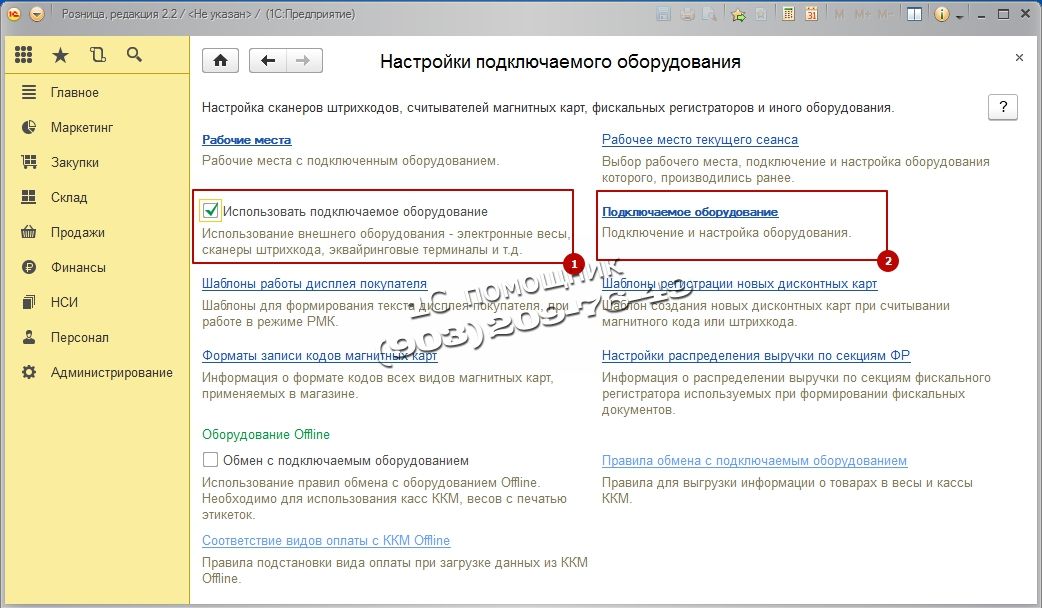
Ekipman listesi boş, yeni ekipman ekleyin. tuşuna basın Yaratmak.
Açılan formu doldurun: Ekipman türü Mali kayıt şirketlerini seçin, Donanım Sürücüsü 1C: Mali kayıt şirketi (emülatör) seçeneğini seçin, kutuyu işaretleyin Kullanılan cihaz, tıklamak Kayıt düğmesi bir obje Ve git Dinle…
Aygıt sürücüsü bilgisayarda yüklü değilse, şunu tıklayın: Fonksiyonlar ve Seç Sürücüyü yükleyin. Sürücü kuruluysa, kontrol parametrelerinin ayarlanması görünecektir. Kendi takdirinize bağlı olarak değiştirilebilir veya varsayılan olarak bırakılabilirler. 
Bir sonraki adım yapılandırmaktır KKM yazarkasalar Mağazanızdaki makbuzları delecek. Bölüme git Düzenleyici referans bilgisi(NSI), KKM yazarkasalar ve bas Yaratmak.
Ana noktaları doldurun. Yazar kasa türü, Mağaza, Adı, İş yeri, Bağlı ekipman Daha önce oluşturduğumuz Mali Kayıt Memuru bu alanda görünmelidir. Sonra basar Kaydedip kapatın.
Şimdi kullanıcımıza RMK'nın tüm fonksiyonlarını kullanma haklarını eklememiz gerekiyor. Bu nokta çok önemlidir. Hadi gidelim Yönetim, Kullanıcılar ve Haklar ve Seç Ek kullanıcı hakları.  Öncelikle kullanıcıya tüm hakları verelim. Tıklamak Yeşil onay işaretli düğme ve bas Bir yere yaz. Kullanıcıya gerekli tüm haklar verilecektir.
Öncelikle kullanıcıya tüm hakları verelim. Tıklamak Yeşil onay işaretli düğme ve bas Bir yere yaz. Kullanıcıya gerekli tüm haklar verilecektir. 
Daha sonra malları depoya almamız gerekiyor, bunun için bir belge oluşturmamız gerekiyor Malların teslim alınması. Doldurulacak verileri tedarikçinin faturasından alıyoruz. Hadi gidelim Tedarik, öğeyi seçin Mal girişleri.

Tüm belgelerin bir listesi görünecektir Mal girişleri oluşturmak için önceden oluşturulmuş yeni belge basmak Yaratmak.
Mal Girişleri belgesinin nasıl oluşturulduğunu ayrıntılı olarak ele almayacağız, bu makalede bulunabilir.
Mal satmak için yüklemiş olmamız gerekir Malların perakende fiyatları. Bunun için Mal Fişleri belgesini oluşturup doldurduktan sonra Temel alarak oluştur sonra seçiyoruz Ürün fiyatlarının ayarlanması.
Belge açılacaktır. Bu belge Satın Alma ve Perakende fiyatlarını oluşturur. Programın kendisi daha önce belirlediğimiz formüle göre fiyatı hesaplıyor. Satın alma 50 ruble makbuz fiyatına eşit ve Perakende eşit Satın Alma +%50 kâr marjı 75 rubleye ulaştı. Hesaplanan fiyatları manuel olarak değiştirebilirsiniz; bunun için fiyat alanına çift tıklayıp fiyatınızı girmeniz gerekir. Belgeyi kaydetmek için tıklayın Kaydırın ve kapatın.
Böylece RMK’nın temel ayarlarını yaptık, artık doğrudan Kasiyer Çalışma Alanına geçiyoruz. Bunu yapmak için bölüme gidin Satış ve Seç RMK (kontrollü mod).
RMK paneli açılıyor, başlangıçta Shift'i açmamız gerekiyor, tıklayın Açılış Vardiyası ve ardından tuşuna basın Satış kaydı.
Açılan pencerede butona tıklayın Menü(F10)Üzerine tıkladığınızda alt menü görünecektir, ardından düğmeye basın Ara (F11) Listeden bir ürün seçmek için. 
Açılan pencerede RMK'da mal arama ve seçme ekranı aç Ek Bilgiler fiyatlar ve dengelerde. Bunu yapmak için aşağıdaki düğmeye tıklayın Bilgi göster.
Bir sonraki pencerede iki onay kutusunu seçin Göster: Kalanlar ve Fiyatlar. Mevcut stok bakiyeleri ve perakende fiyatı seçimin alt kısmında görünecektir. 
Ürünü iki fare tıklamasıyla seçin ve ürün seçim penceresini kapatın. RMK penceresine şunu girin: satılan mal miktarı düğmesine basın Nakit (F6) Satış yapmak için yatırılan para miktarını girin, program değişimi hesaplayacak ve butona basın Girmek.

Satış makbuzunuz sağ altta görünecektir. Bir Emülatör kullanmıyorsanız ancak gerçek bir mali kayıt memuru kullanıyorsanız, mali kayıt memurunuz bir Makbuz yazdıracaktır.
Bir iş günü çalıştıktan sonra vardiyayı kapatmanız gerekir. Bunu yapmak için tuşuna basarak RMK'dan çıkın. Çıkış(F12). RMK başlatma penceresi açılacaktır. Şimdi kasa vardiyasını kapatmamız gerekiyor. düğmesine basın Bir vardiyayı kapatmak.
Program vardiyayı kapatma onayını isteyecektir. Vardiyayı kapatmaya hazırsanız tıklayın Evet.
Her şey yolundaysa ve o günkü satış miktarları satışlarla örtüşüyorsa düğmeye basın Bir vardiyayı kapatmak.
Yazar kasa kapalı. Program yazarkasa vardiyası hakkında bir bilgi penceresi görüntüleyecektir. Gerçek bir mali kayıt cihazı kullanıyorsanız (emülatör değil), sizi yazdıracaktır. Z-RAPORU. 
Bir kasiyer işyeri (RMK) kurmak ve 1C'de perakende satışları kaydetmek: Ticaret Yönetimi 8 rev.11.2
Bir öykünücü kullanarak RMK'yi ayarlamaya bakalım.
Bölümde Mevzuat ve referans bilgileri(NSI) → Depolar ve mağazalar yaratmak Perakende mağaza. Uygun alanları doldurun. (Şekil 1).
Bu Mağazaya bağlanmalısınız KKM kasa. Bölümde oluşturuyoruz NSI → Yazar kasa yazarkasa. Yazar kasa tipinde bir mali sicil memurumuz var ve depomuzu seçiyoruz - Mağaza "Teknoloji" (Şekil 2).

İncir. 2
Bir perakende mağazası için bağlanmanız gerekir perakende mağaza ekipmanları işleme kullanılarak ayarlanır Ticari ekipmanların bağlanması ve kurulumu. Referans verileri → RMK ve ekipman → Bağlı ekipman. Bağlantılı ekipmanlar oluşturup yapılandırıyoruz. (Şek. 3).

Şek. 3
Satış yapmadan önce yapılandırmanız gerekir kasiyer işyeri(RMK) bölümünde Ana veriler → RMK ve ekipman → RMK ayarları. RMK ayarlarında yazarkasa yazarkasasını ve kasaya bağlı ekipmanları belirtmeniz gerekmektedir. (Şekil 4).

Şekil 4
Perakende satışları kaydetmek için bölümden açılan RMK kullanılır. Satışlar → Yazar kasa fişleri → Yazar kasa vardiyasının açılması.

Ürünü seçiyoruz, miktarı, fiyatı Ürün fiyatlarının ayarlanması belgesinden otomatik olarak dolduruluyor. (Şekil 5). Nakit ödeme → Çeki kesin. (Şekil 6).

KKM makbuzları listesinden veya doğrudan RMK'ye şunları yapabilirsiniz: Vardiyayı kapat. (Şekil 7).

Yazar kasa vardiyası kapatıldıktan sonra mevcut vardiya için düzenlenen fişler silinebilir, arşivlenebilir veya değiştirilmeden bırakılabilir. Düğmeye basıldığında Vardiyayı kapat bir belge oluşturuluyor Perakende satış raporu. (Şekil 8).

Şekil 8
Rapor, satılan tüm mallar hakkında bilgi üretir. Eş zamanlı olarak basıldı boşluklu rapor (Z raporu).
Teslimat maliyeti 300 ruble. Ertesi gün teslimat yapıldı.
Teslimat onayı alındıktan sonra uzmanımız müşterinin ofisine gelerek 1 saat 30 dakikada aşağıdaki işlemleri tamamladı:
- Windows bilgisayara zaten yüklendiğinden, gereken tek şey onu etkinleştirmek, ağ ayarlarını yapılandırmak, bir virüsten koruma yazılımı yüklemek ve yapılandırmaktı.
- "1C: Ticaret Yönetimi" veritabanını yeni bir bilgisayara aktardı.
- Yeni sunucuya, web sunucusunun etkinleştirilmesi için bir web sunucusu kuruldu. uzaktan erişim"1C: Ticaret Yönetimi" veritabanına. Sonuç olarak bu özellik etkinleştirildi.
- Kullanıcı bilgisayarlarının yeni sunucuyla çalışacak şekilde yeniden yapılandırılması.
- "1C: Trade Management" veritabanının hem sunucu içindeki bir diske hem de harici bir depolama ortamına düzenli olarak yedeklenmesi.
Uzmanlarımız bu iş istasyonunu kullanarak "1C: Ticaret Yönetimi" için kapsamlı abone desteği sağlıyor. Çalışma, müşterinin çalışanlarının gerektiğinde bu bilgisayarı kullanması ile öncelikle uzaktan gerçekleştirilir.
Ana Sayfa 1C: Perakende 8 Satış yönetimiKasiyer İşyeri Ayarları
RMK modunu kullanırken programdan çıkmadan kullanıcı haklarını değiştirmek mümkündür. Örneğin, kıdemli bir kasiyerin para çekme işlemini kaydetmek için, para çekme işlevini etkinleştirmek için hizmet kartının kodunu okumak yeterlidir. RMK'da çalışırken kasiyerin işlevselliğinin sınırlandırılması, RMK arayüzünün genel ayarları ve kişisel ek kullanıcı haklarının birleşimiyle belirlenir.
Program, önceden hazırlanmış iki RMK ayarı sağlar: bir bakkal ve gıda dışı bir mağaza için. Ancak sistem yöneticisi, farklı mağazaların özelliklerini dikkate alarak gerekli sayıda ayarı oluşturabilir.
RMK arayüz ayarları üç sayfada bulunur: Genel Ayarlar,Hızlı ürünler Ve Alt panel ayarları.
Genel RMK ayarları, genel olarak perakende satışları kaydederken programın davranışını kontrol eder. Örneğin, genel ayarlar, satış fiyatı atanmamışsa isteğe bağlı bir fiyat değeri girme, iade sırasında belgeleri yazdırma, müşteri anketi yürütme ve bazı formların davranışını belirler.
Sayfada Hızlı ürünler Oldukça sık satılan ancak endüstriyel barkodu olmayan ürünler için kısayol tuşlarını yapılandırabilirsiniz. RMK'da hızlı ürün panelinde yer alan butonlarda ürünün görselini görüntüleyebilirsiniz.
Alt paneli ayarlama 26 önceden ayarlanmış komut listesinden işlem için gerekli komutların seçilmesinden oluşur. Kişisel satışları kaydetme ve kullanıcı haklarını değiştirme, para çekme ve yatırma, bekleyen çekleri yönetme ve çekin ters çevrilmesi, indirim kartları ve indirimlerle çalışma, kasaya bağlı ekipmanları yönetme ve belge yazdırma komutları desteklenmektedir.
Kullanıcının kişisel ayarları, RMK'da yapılandırılmış işlemlere erişimi belirler. Kasiyere makbuzun tablolu kısmındaki alanları düzenleme, kayıt yapma fırsatı verilebilir. indirim kartları anket yapmak, iadeleri işlemek, çek düzenlerken bakiyeler üzerinde kontrol sağlamak ve ayrıca RMK'nın genel ayarlarıyla tanımlanan fonksiyonları kullanma fırsatı sağlamak. Sıradan bir kasiyerin kullanamayacağı komutlar ekranda görüntülenir ancak devre dışı kalır.
Program, belirli bir mağazadaki çek tutarını alıcı lehine yuvarlama prosedürünü belirleme yeteneğini uygular. Ayrıca bir tür minimum satış fiyatı da atayabilirsiniz. İndirimleri otomatik olarak hesaplarken, indirimin çok büyük olması durumunda sistem indirimli fiyatı mümkün olan en düşük fiyatla değiştirecektir.
Çok sayıda ayar, ödeme noktasında programa ince ayar yapmanıza, mağaza çalışanlarının sorumluluklarının belirli dağılımını dikkate almanıza ve satışları mümkün olan en yüksek hızda işlemenize olanak tanır.